모이자 자유게시판을 보시면 많은 사용자분들이 자신의 이름을 아이콘으로 대신하고있습니다.
개성도 표현할수있고 게시판 미관에도 좋죠. (일부 이상한 디자인은 제외)
그럼 오늘 이런 이름 아이콘을 설정하는 방법을 알아보도록 하겠습니다.
(아이콘 제작방법은 아래 듀스님의 강좌를 확인하시면 됩니다. 듀스님의 강좌는 진짜 환상적이더군요. ^^)
먼저 모이자에 로그인을 합니다. 그리고 로그인박스에서 "나의공간" 을 클릭합니다.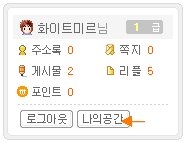
그러면 왼쪽 메뉴에 아래와같은 개인정보관련 메뉴가뜹니다.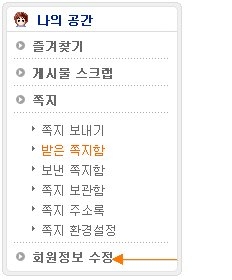
여기서 다시 "회원정보 수정" 을 클릭합니다. 그럼 아래와같이 서브메뉴들이 나타나죠.
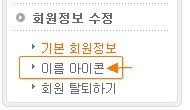
여기서 그림에서 표시한바와 같이 "이름 아이콘" 을 누르고 아래와 같은 페이지로 이동합니다.

여기서 "닉네임 아이콘" 에서 "찾아보기..." 를 클릭하여 미리 만들어놓은 이름 아이콘을 선택해줍니다.
주의하실건 이름 아이콘의 크기는 높이 16픽셕 너비 60픽셜 이내에 맞춰줘야 한다는 겁니다.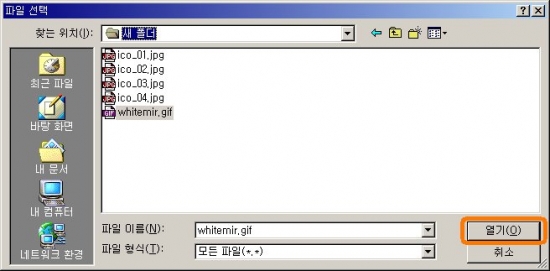
아이콘을 선택을 하신다음 더블클릭을 하시거나 "열기" 를 누릅니다.
그리고 페이지 최하단의 "확인" 을 눌러줍니다.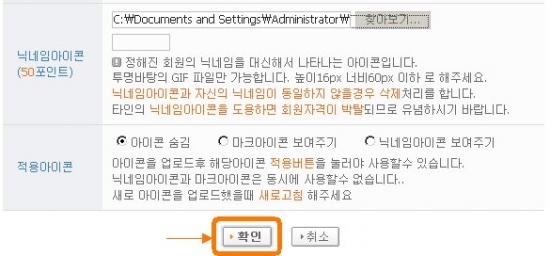
만약 성공적으로 업르도 되었다면 아래와 같이 성공되었다는 메세지 박스가 뜨게 되죠. 역시 "확인" 을 눌러줍니다.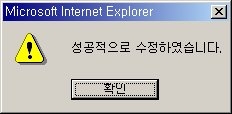
움... 보이십니까? 이미 업로드된 자신의 이름 아이콘을 확인하세요.
아이콘이 원래대로 보인다면 새로고침을 몇번 해보세요. 새 아이콘으로 교체되였지만 시스템에 원래 파일이 남아있어서 그대로 보일수도 있습니다.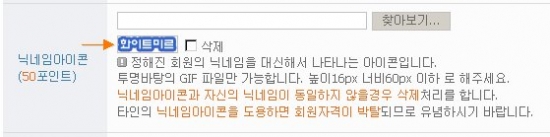
그리고 중요한것은 밑에 적용앙콘에서 "닉네임 아이콘 보여주기" 를 꼭 선택하셔야 아이콘에 게시판에서 적용이 됩니다. 아래 그림 참고~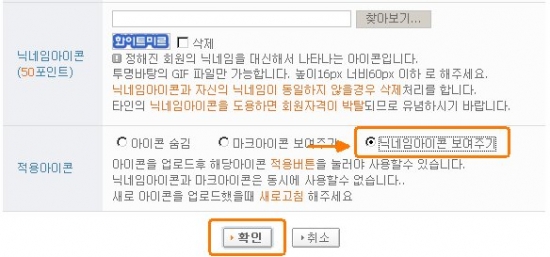
게시판에 글을 올려보십시오. 이미 회원님의 딱딱한 아이디는 화려한 아이콘으로 대체 되었을겁니다.
음허허허~;;;
※ 강좌를 제작하여 보내주신 "화이트미르"님에게 감사를 드립니다.
| 제목 | 글쓴이 | 날짜 | 조회 |
|---|---|---|---|
크래브 |
2007-11-20 |
62132 |
|
듀스 |
2007-09-18 |
76330 |
|
2007-02-11 |
58755 |
||
63678 ====떼꾼이아이콘==== |
2018-02-16 |
510 |
|
63677 서명 소스 |
아무렇게 |
2018-02-13 |
527 |
63676 좋아요 |
오랜만에 |
2018-02-10 |
537 |
2018-02-09 |
568 |
||
63674 천진-연길 차량 혼승 |
싶어 |
2018-02-09 |
759 |
63673 미래화토 &조선족 화토&컴온 |
미스 kim |
2018-02-07 |
743 |
나리6 |
2018-02-06 |
369 |
|
해변가111 |
2018-02-05 |
577 |
|
63670 연길격투기 첵관 어디에 있는지? |
황진강 |
2018-02-03 |
372 |
감생 |
2018-02-02 |
772 |
|
2018-02-01 |
488 |
||
카풋치노 |
2018-02-01 |
493 |
|
63666 근육녀 아이콘 |
2018-01-31 |
487 |
|
63665 =====미래인증님 아이콘===== |
2018-01-31 |
490 |
|
63664 ====전도서기님==== |
2018-01-31 |
359 |
|
2018-01-29 |
556 |
||
63662 한 >> 중 번역 잘하시는분 연락주세요.. |
2018-01-29 |
468 |
|
63661 아리랑 반주 |
2018-01-28 |
639 |
|
63660 친구 리란이 찾아요 |
학원가 |
2018-01-24 |
508 |
63659 천진-연길(음력설기간) |
ldt288 |
2018-01-22 |
539 |
63658 연길로 가는 차 주묵 |
젊음의열정 |
2018-01-22 |
491 |
63657 转租房子 |
여기남자 |
2018-01-15 |
465 |
63656 ㄻㅇㄴㄹㄴㅇ |
2018-01-15 |
386 |
|
63655 전도삼씨 아이콘 |
2018-01-13 |
424 |
|
63654 ====o아지랑이o님 아이콘==== |
2018-01-12 |
442 |